笔记本电脑硬盘数据恢复,全方位指南
浏览量: 次 发布日期:2024-09-15 11:27:54
笔记本电脑硬盘数据恢复:全方位指南

随着科技的发展,笔记本电脑已经成为我们工作和生活中不可或缺的工具。数据丢失的问题也时常困扰着我们。本文将为您详细介绍笔记本电脑硬盘数据恢复的方法和步骤,帮助您在数据丢失时能够及时恢复。
标签:数据恢复,笔记本电脑,硬盘故障

一、数据丢失的原因

笔记本电脑硬盘数据丢失的原因有很多,以下是一些常见的原因:
误删除:用户在操作过程中不小心删除了重要文件。
病毒感染:恶意软件或病毒攻击导致数据损坏。
系统崩溃:操作系统出现故障,导致数据丢失。
硬盘故障:硬盘物理损坏或逻辑损坏。
格式化:误格式化硬盘,导致数据丢失。
标签:数据丢失原因,误删除,病毒感染

二、数据恢复方法

针对不同的数据丢失原因,我们可以采取以下几种数据恢复方法:
1. 使用回收站恢复:如果文件被误删除,可以尝试在回收站中找到并恢复。
2. 使用文件历史记录:如果设置了文件历史记录,可以利用Widows的“恢复以前的版本”功能恢复文件。
3. 使用数据恢复软件:如奇客数据恢复、易我数据恢复等,可以恢复被删除、格式化或病毒感染的数据。
4. 专业数据恢复服务:对于硬盘物理损坏或逻辑损坏严重的情况,建议寻求专业数据恢复服务。
标签:数据恢复方法,回收站,文件历史记录
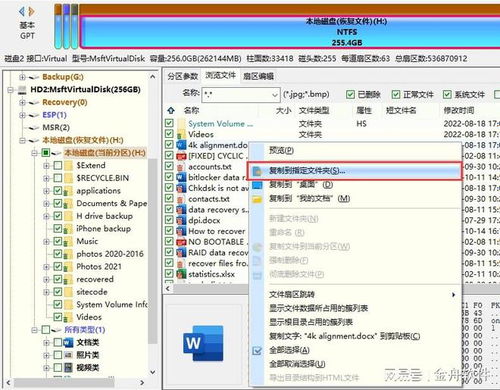
三、数据恢复步骤

以下以奇客数据恢复软件为例,为您介绍数据恢复的具体步骤:
下载并安装奇客数据恢复软件。
选择要恢复的文件类型,如图片、文档、视频等。
选择要恢复的硬盘,点击“扫描”按钮。
等待扫描完成,勾选需要恢复的文件。
点击“恢复”按钮,将文件恢复到指定位置。
标签:数据恢复步骤,奇客数据恢复,恢复文件
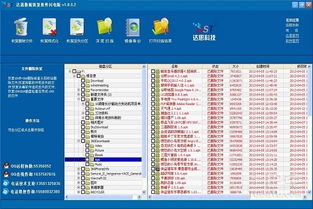
四、数据恢复注意事项

在进行数据恢复时,以下注意事项需要特别注意:
1. 立即停止写入操作:发现数据丢失后,立即停止对硬盘的任何操作,避免新数据覆盖原有数据。
2. 选择合适的恢复方法:根据数据丢失的原因和情况,选择合适的恢复方法。
3. 定期备份:养成定期备份重要文件的习惯,以防数据丢失。
4. 谨慎操作电脑:避免因操作不当导致数据丢失。
标签:数据恢复注意事项,停止写入,备份,谨慎操作
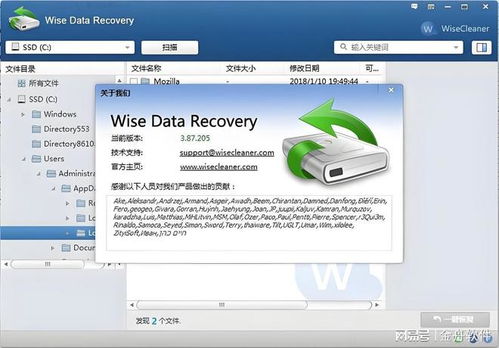
五、总结

笔记本电脑硬盘数据恢复是一个复杂的过程,但只要掌握正确的方法和步骤,我们就能在数据丢失时及时恢复。希望本文能为您提供帮助,让您在面对数据丢失时不再束手无策。





